Инструкция
1
Если у вас установлена операционная система Windows, узнать, какое количество ядер в вашем процессоре, можно через свойства компьютера. Для этого выберите на рабочем столе значок «Компьютер», нажмите Alt+Enter или правую кнопку мыши и в контекстном меню «Свойства».
2
Откроется окно с информацией об операционной системе, процессоре, оперативной памяти и имени компьютера. Справа будут ссылки, среди которых нужно найти «Диспетчер устройств».
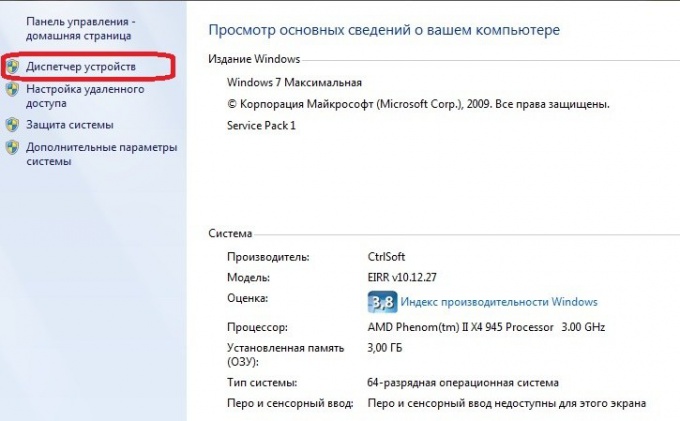
3
В диспетчере будет указано оборудование, которое у вас установлено. В списке найдите пункт «Процессор» и нажмите на стрелочку рядом с ним. Развернется столбик, в котором будет указано количество ваших процессоров.
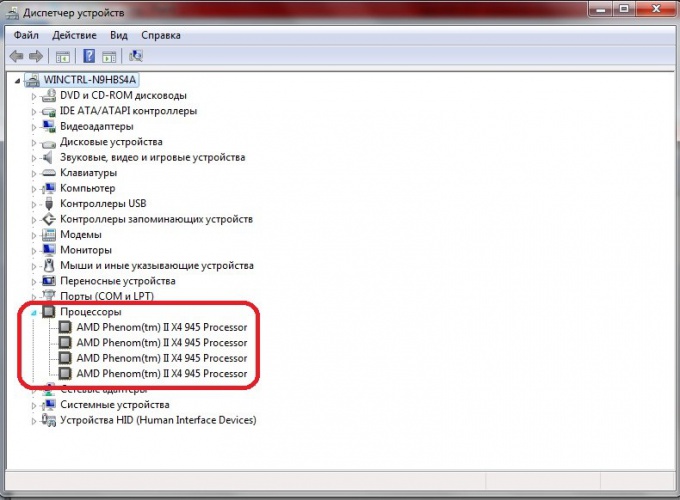
4
Можно запустить диспетчер задач с помощью комбинации Ctrl+Shift+Esc. Откройте вкладку под названием «Быстродействие». Количество окон в разделе «Хронология загрузки ЦП» соответствует количеству ядер вашего процессора.
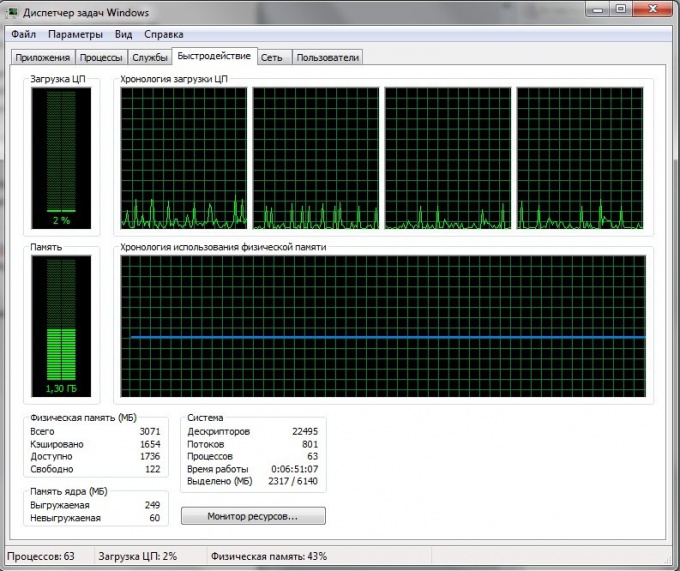
5
Если на компьютере включена имитация работы многоядерного процессора, тогда диспетчер задач будет показывать число сымитированных ядер. Это можно определить, если все ядра показывают совершенно одинаковую нагрузку. Тогда вам может пригодиться бесплатная утилита CPU-Z. На вкладке CPU показана вся информация о процессоре. Внизу есть окно Core, где указано количество ядер.
6
Можно воспользоваться еще одной бесплатной программой PC Wizard. Ее можно скачать с сайта разработчика. Установите программу на компьютер. Запустите файл PC Wizard.exe, нажмите вкладку «Железо», затем «Процессор». Справа найдите раздел «Элемент», а в нем пункт Number of core. В разделе «Описание» отображено количество ядер.















